6.14 Текстовый редактор
Текстовое описание объектов и команд корневой части проекта производится на специальном языке описания ММС. Синтаксис этого языка подробно рассмотрен в последней главе «Формат файлов программного комплекса» данной книги. О конкретных методах создания объектов ММС рассказывается в книге «Описание объектов многокомпонентной механической системы». Сохраненный текстовый файл проекта имеет, как правило, типовое расширение .elr.
Пользователь может просматривать и редактировать содержимое проекта в текстовом виде. Для этого в EULER имеется окно Текстовый редактор, которое вызывается по команде Инструменты / Текстовый редактор или кнопке  на панели инструментов. Внешний вид окна приведен на Рис. 36. В режиме редактирования ММС возможно редактирование текста проекта, в режимах исследования / просмотра результатов – только просмотр.
на панели инструментов. Внешний вид окна приведен на Рис. 36. В режиме редактирования ММС возможно редактирование текста проекта, в режимах исследования / просмотра результатов – только просмотр.
Для редактирования файла *.elr с описанием проекта допустимо использовать другие редакторы текста, например, Notepad. Важно подчеркнуть, что эти редакторы не должны добавлять в файл служебные символы. По этой причине нельзя применять такие продукты, как Write и Microsoft Word.
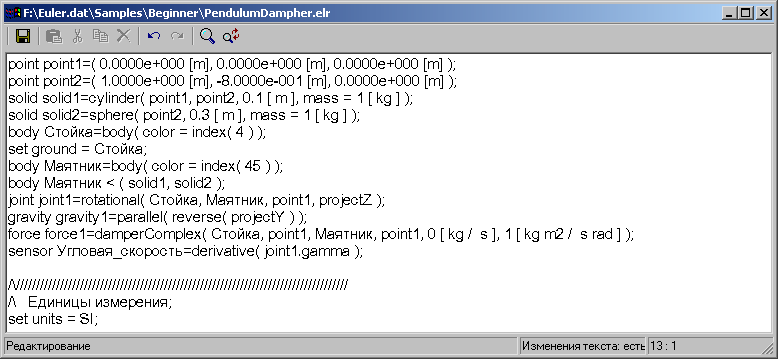
Рис. 36. Окно Текстовый редактор
В верхней части окна Текстовый редактор находится панель инструментов. При помощи кнопок этой панели можно выполнять стандартные действия по редактированию текста. Например, вставить или удалить фрагмент текста, найти или заменить строку и т.д.
В системном меню окна Текстовый редактор кроме стандартных пунктов содержатся пункты Шрифт и Количество символов в строке. Пункт меню Шрифт позволяет изменить шрифт, используемый в окне. С помощью пункта меню Количество символов в строке определяется длина строки в символах.
Чтобы внести в проект изменения, сделанные в окне Текстовый редактор, нажмите кнопку  – Внесение изменений в проект. Пока изменения не добавлены в проект, действия по редактированию проекта вне окна Текстовый редактор заблокированы. По команде Внесение изменений в проект запись в файл проекта не происходит. Проект записывается в файл по командам главного меню Архив / Сохранить проект и Архив / Сохранить проект как. По команде Внесение изменений в проект он сохраняется в файл только в том случае, если окно Текстовый редактор было открыто программой для исправления ошибки в тексте файла агрегата. Внесение изменений в проект при исправлении ошибки в головном проекте не сохраняет изменения в файл проекта, проект помечается как измененный.
– Внесение изменений в проект. Пока изменения не добавлены в проект, действия по редактированию проекта вне окна Текстовый редактор заблокированы. По команде Внесение изменений в проект запись в файл проекта не происходит. Проект записывается в файл по командам главного меню Архив / Сохранить проект и Архив / Сохранить проект как. По команде Внесение изменений в проект он сохраняется в файл только в том случае, если окно Текстовый редактор было открыто программой для исправления ошибки в тексте файла агрегата. Внесение изменений в проект при исправлении ошибки в головном проекте не сохраняет изменения в файл проекта, проект помечается как измененный.
Текстовый редактор поддерживает стандартные «горячие клавиши» быстрого доступа к базовым операциям:
− Ctrl+C, Ctrl+Ins – скопировать фрагмент текста в буфер обмена;
− Ctrl+X – вырезать фрагмент текста (помещается в буфер обмена);
− Ctrl+V, Shift+Ins – вставить фрагмент текста из буфера обмена;
− Ctrl+Z – отменить ввод;
− Ctrl+Y – повторить ввод;
− Ctrl+A – выделить весь текст;
− Del – удалить выделенный текст/символ справа;
− Ctrl+F – найти строку;
− Ctrl+H – заменить строку;
− Ctrl+S – внести изменения в проект (сохранения в файл не происходит, смотри описание выше);
− Ctrl + вращение колёсика мыши – изменение размера шрифта.
При работе с текстом проекта можно вызывать справку по методам создания объектов. Для этого укажите курсором на название метода или типа объекта и нажмите клавишу F1.
При работе с проектом в окне Текстовый редактор по умолчанию включена автоматическая подсказка для ввода метода создания объекта: если пользователь указал тип и имя объекта, то в момент записи знака «=» ему будут предложены все доступные методы создания объектов данного типа (см. Рис. 37). Отключить автоматическую подсказку можно в диалоговом окне Свойства, вызвать которое можно выбрав в главном меню пункт Настройки / Свойства.
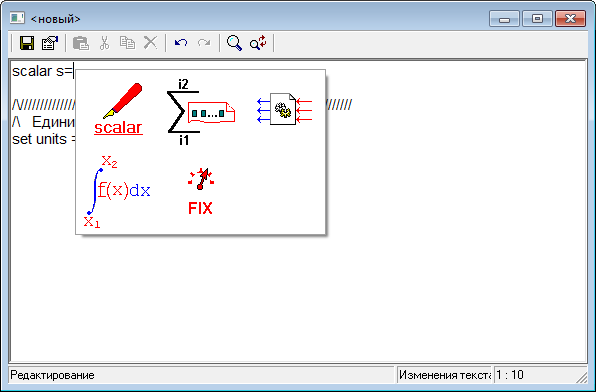
Рис. 37. Подсказка для ввода метода создания объекта
Другой вариант помощи, предлагаемой пользователю – подсказка для выбора объекта, которая позволяет выбрать среди внутренних системных объектов, объектов агрегата и любых других дочерних объектов. Подсказка по умолчанию включена. Чтобы активировать подсказку необходимо указать имя составного объекта и поставить точку, после этого будет предложен список дочерних объектов (см. Рис. 38). Отключить подсказку можно в диалоговом окне Свойства (пункт Настройки / Свойства главного меню).
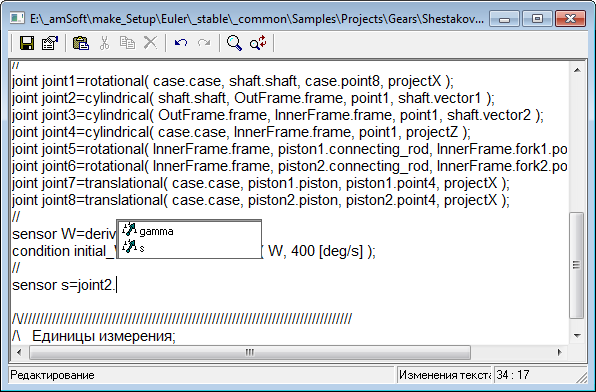
Рис. 38. Подсказка для выбора объекта
Если дважды щелкнуть мышью по имени объекта, последний будет выделен во всех окнах EULER. По щелчку правой кнопкой мыши на имени объекта открывается его объектное меню.